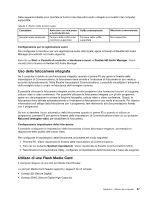Lenovo ThinkPad Edge E135 (Italian) User Guide - Page 49
Presentazioni e supporto multimediale, Modifica delle impostazioni video
 |
View all Lenovo ThinkPad Edge E135 manuals
Add to My Manuals
Save this manual to your list of manuals |
Page 49 highlights
- Il profilo di postazione corrente è collegato. • Stati dell'icona di stato wireless: LAN wireless - L'alimentazione della radio wireless è disattiva. - L'alimentazione della radio wireless è attiva. Nessuna associazione. - L'alimentazione della radio wireless è attiva. Nessun segnale. - L'alimentazione della radio wireless è attiva. La potenza del segnale della connessione wireless è eccellente. - L'alimentazione della radio wireless è attiva. La potenza del segnale della connessione wireless è marginale. - L'alimentazione della radio wireless è attiva. La potenza del segnale della connessione wireless è scarsa. Per migliorarla, spostare il sistema più vicino al punto di accesso wireless. • Stati dell'icona di stato wireless: WAN wireless - L'alimentazione della radio WAN è disattiva - Nessuna associazione - Nessun segnale - Livello segnale 1 - Livello segnale 2 - Livello segnale 3 Nota: in caso di problemi di collegamento, provare ad avvicinare il computer al punto di accesso wireless. Abilitazione o disabilitazione delle funzioni wireless Per abilitare o disabilitare le funzioni wireless, effettuare una delle seguenti operazioni: • Premere F9 per visualizzare l'elenco di funzioni wireless, ad esempio WLAN, WWAN e Bluetooth. Selezionare una funzione per attivarla o disattivarla. • Fare clic sull'icona di stato wireless di Access Connections nell'area di notifica di Windows. Quindi, fare clic su Attiva radio Wireless per attivare le funzioni wireless o su Disattiva radio wireless per disabilitarle. Nota: fare clic su Mostra icone nascoste sulla barra delle applicazioni e viene visualizzata l'icona di stato wireless di Access Connections. Per aggiungerla permanentemente alla barra delle applicazioni, fare clic su Personalizza e procedere alla personalizzazione delle impostazioni. Per ulteriori informazioni sull'icona, consultare il sistema informativo della guida di Access Connections. Presentazioni e supporto multimediale È possibile collegare il computer a un proiettore per realizzare presentazioni oppure a un monitor esterno per ampliare l'area di lavoro. Modifica delle impostazioni video È possibile modificare le impostazioni video, ad esempio la dimensione dei caratteri. Modifica della dimensione dei caratteri Per modificare la dimensione dei caratteri, procedere nel modo seguente. 1. Fare clic con il pulsante destro del mouse sul desktop e selezionare Personalizza. 2. Fare clic su Schermo a sinistra. Capitolo 2. Utilizzo del computer 33